Na ekranie głównym możesz zarządzać ustawieniami, wyświetlanej treści:
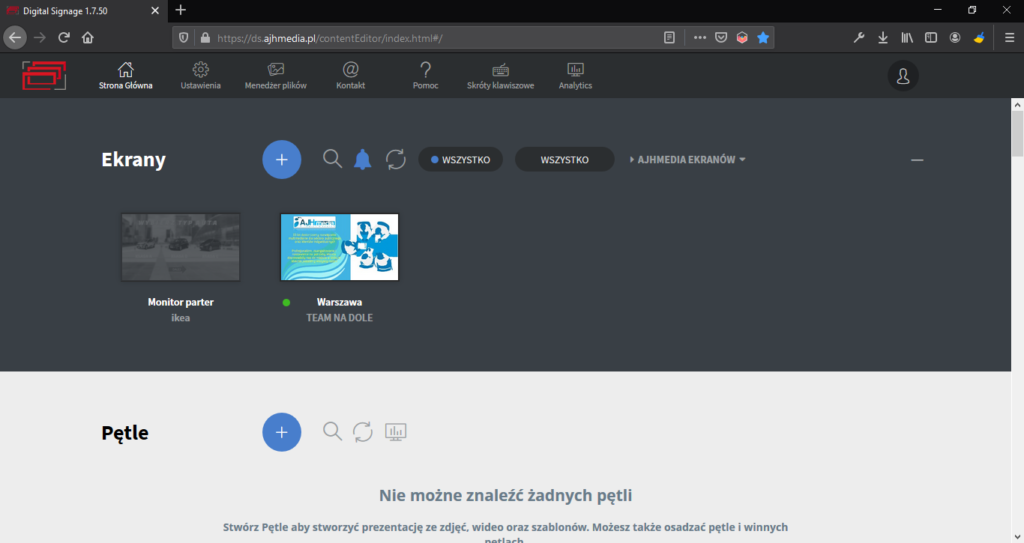
W sekcji Ekrany możesz zobaczyć swoje urządzenia i grupy urządzeń online/offline.
Można dodać ekran i grupy ekranów klikając na przycisk :

Możesz wyszukiwać ekrany według nazwy, przypisanej zawartości, tagu i adresu MAC:
Możesz ustawić wiele kryteriów wyszukiwania jednocześnie.
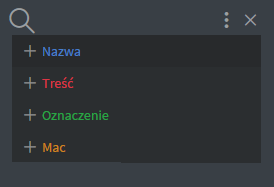
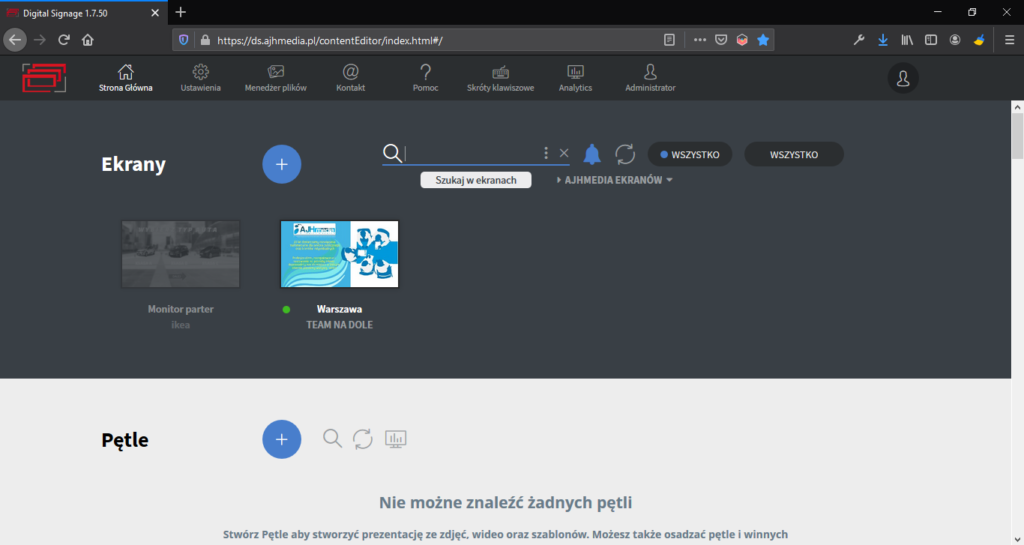
Za pomocą przycisku : ![]() można ustawić każde urządzenie z bieżącej grupy w stan awaryjny. Na przykład, jeśli jesteś w grupie 1 i klikniesz przycisk, każdy ekran w grupie 1 zostanie ustawiony w stan awaryjny, ale jeśli klikniesz przycisk, gdy jesteś w najbardziej oddalonej grupie (root), każdy ekran zostanie ustawiony na stan awaryjny.
można ustawić każde urządzenie z bieżącej grupy w stan awaryjny. Na przykład, jeśli jesteś w grupie 1 i klikniesz przycisk, każdy ekran w grupie 1 zostanie ustawiony w stan awaryjny, ale jeśli klikniesz przycisk, gdy jesteś w najbardziej oddalonej grupie (root), każdy ekran zostanie ustawiony na stan awaryjny.
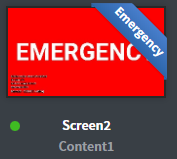
Za pomocą przycisku: ![]() możesz odświeżyć dane dotyczące wszystkich ekranów.
możesz odświeżyć dane dotyczące wszystkich ekranów.
Za pomocą przycisku Wszystko / Online / Offline możesz odfiltrować ekrany online lub offline albo wyświetlić oba z nich.
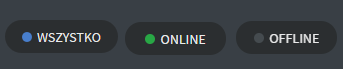
Po kliknięciu prawym przyciskiem myszy ekranu lub grupy ekranów pojawi się menu kontekstowe, w którym możesz zarządzać ekranem lub grupą ekranów.
Za pomocą przycisku Wszystkie / Przypisane / Nieprzypisane możesz odfiltrować te ekrany, które mają / nie mają przypisanej zawartości lub wyświetlić oba z nich.


Po kliknięciu prawym przyciskiem myszy na ekranu lub grupy ekranów pojawi się menu kontekstowe, w którym możesz zarządzać ekranem lub grupą ekranów.
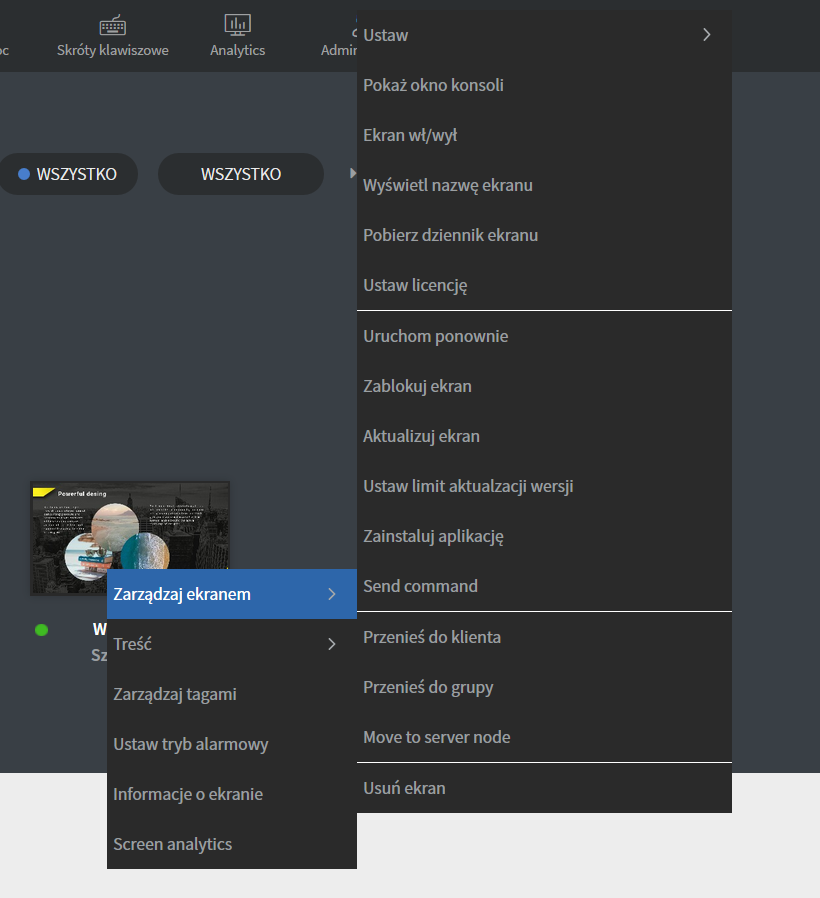
W sekcji Pętle możesz tworzyć pętle i zarządzać nimi.
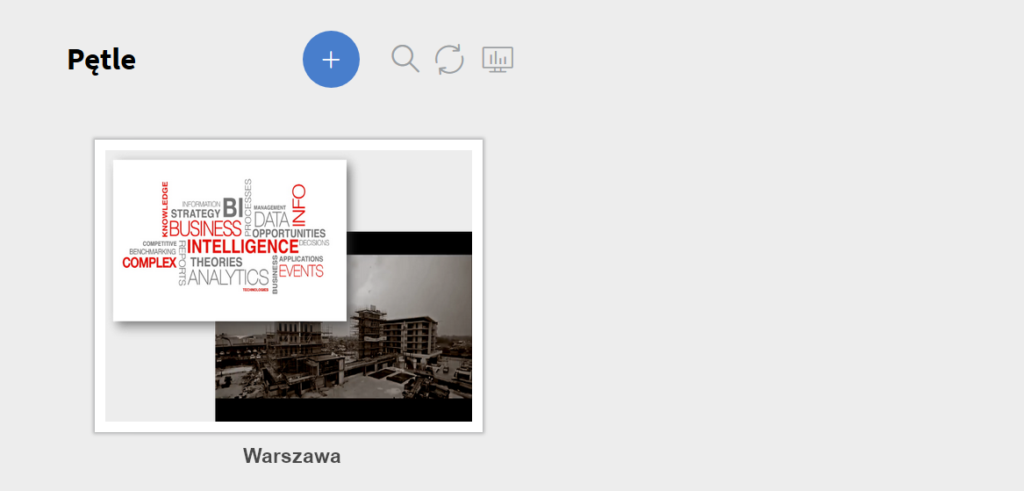
Za pomocą przycisku można tworzyć nowe pętle :

Za pomocą przycisku można wyszukiwać pętle:

Za pomocą przycisku można odświeżyć aktywne pętle:

Za pomocą przycisku można zobaczyć statystki danego użytkownika:

Przypisana wstążka w prawym górnym rogu pętli pokazuje, że jest przypisana do ekranu. Przypisanych pętli nie można usunąć.
Po kliknięciu pętli prawym przyciskiem myszy pojawi się menu kontekstowe, w którym możesz nią zarządzać.
W sekcji treść możesz tworzyć treści i zarządzać nimi.
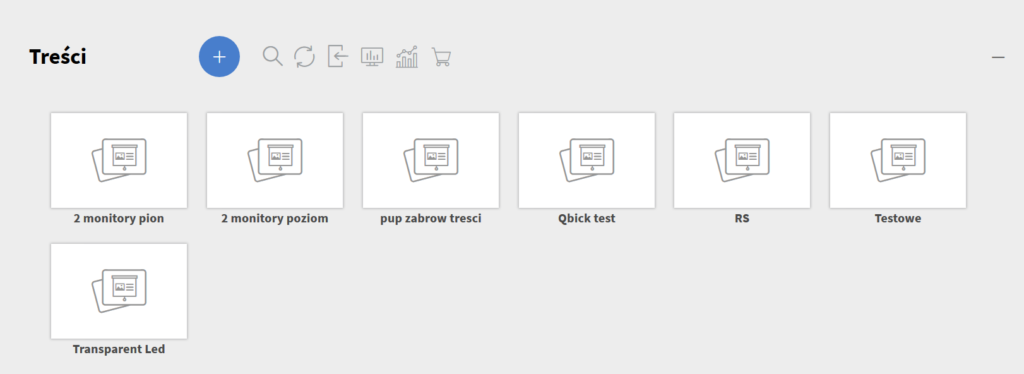
Za pomocą przycisku możesz tworzyć nowe treści i grupy treści:

Za pomocą przycisku możesz wyszukiwać zawartość według nazwy i tagów:

Za pomocą przycisku możesz odświeżyć sekcję zawartości:

Za pomocą przycisku możesz zaimportować zawartość do systemu.

Za pomocą przycisku możesz pobrać statystyki treści:

Za pomocą przycisku możesz zobaczyć statystyki całej treści:

Przypisana wstążka w prawym górnym rogu zawartości pokazuje, że jest przypisana do ekranu. Przypisanej zawartości nie można usunąć.
Po kliknięciu zawartości prawym przyciskiem myszy pojawi się menu kontekstowe, w którym możesz nią zarządzać.
W sekcji Harmonogramy możesz tworzyć harmonogramy i nimi zarządzać.
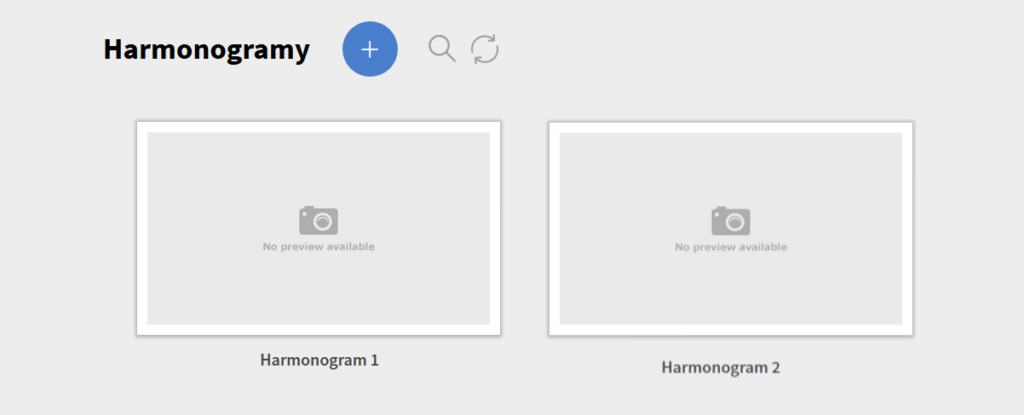
Za pomocą przycisku możesz tworzyć nowe harmonogramy:

Za pomocą przycisku możesz wyszukiwać harmonogramy według ich nazw.

Za pomocą przycisku możesz odświeżyć sekcję harmonogramów.

Przypisana wstążka w prawym górnym rogu zestawienia pokazuje, że jest przypisana do ekranu. Przypisanych harmonogramów nie można usunąć.
Po kliknięciu harmonogramu prawym przyciskiem myszy pojawi się menu kontekstowe, w którym możesz nim zarządzać.
